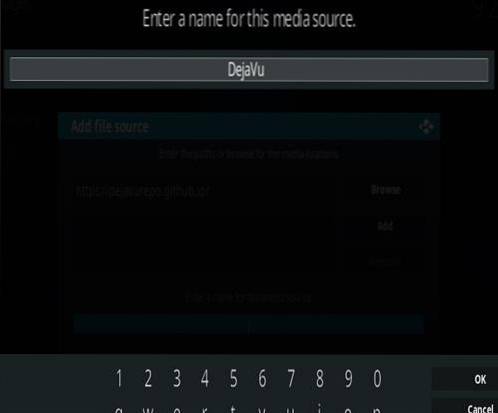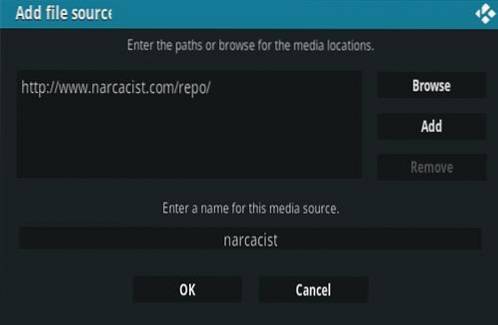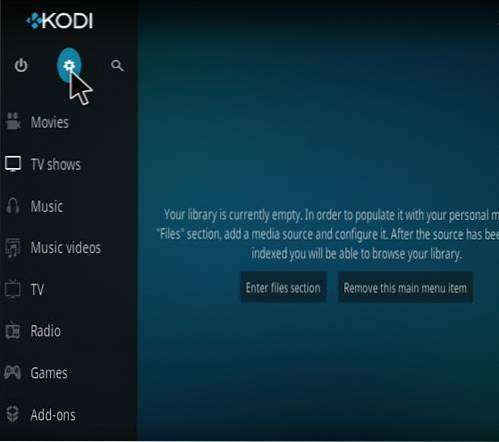En esta guía, le mostraré cómo instalar APK en FireStick desde una PC / computadora. El método funciona tanto con Windows como con Mac..
Puede instalar aplicaciones de terceros en FireStick desde una ubicación en línea utilizando Downloader u otras herramientas de descarga. Pero, ¿qué sucede si desea instalar una aplicación desde el archivo APK guardado en el disco duro de su computadora? Afortunadamente, hay una manera de hacerlo y lo discutiremos en esta guía..
Actualización: ES File Explorer ya no admite la descarga lateral gratuita de aplicaciones de terceros. Necesitará una suscripción mensual de $ 9.99
¿Por qué necesito descargar desde mi PC cuando puedo usar las herramientas de descarga como Downloader? Honestamente, es más conveniente usar estas aplicaciones de utilidad de carga lateral para instalar aplicaciones de terceros en mi FireStick. Sin embargo, creo que es bueno tener opciones alternativas..
A veces tengo algunos archivos APK en mi computadora y desearía poder transferirlos a FireStick todos a la vez. Si estoy usando una aplicación de descarga lateral, tendré que obtener cada uno de ellos uno por uno usando enlaces web separados. Por otro lado, con el método de PC a FireStick, puedo copiar varios APK a FireStick juntos.
Éstas son mis razones; puedes tener el tuyo propio. Entonces, aquí está nuestra guía sobre cómo instalar aplicaciones en FireStick desde una PC. Puede ser útil algún día.
Leer: Cómo instalar y usar VPN en Fire Stick
Cómo instalar APK en FireStick usando PC / computadora
Requisito previo: habilitar la depuración de ADB y las aplicaciones de fuentes desconocidas
La depuración de ADB debe estar habilitada para permitir que FireStick se conecte con su computadora. Las aplicaciones de fuentes desconocidas deben estar ENCENDIDAS para permitir que FireStick descargue aplicaciones de terceros. Así es como puede hacer ambas cosas:
1- Acceso Ajustes desde la pantalla de inicio de FireStick. Encontrarás Configuración en la parte superior derecha.
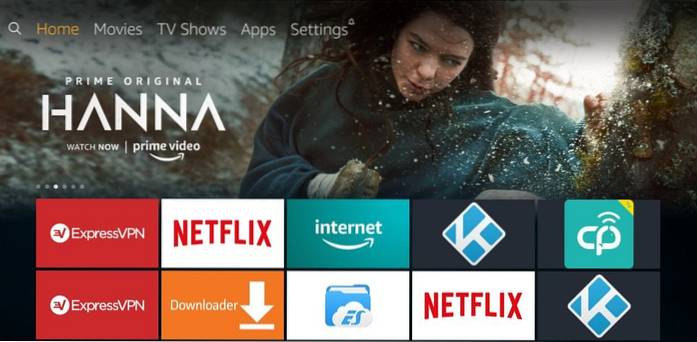
2- Navega y haz clic Mi Fire TV (si está utilizando un dispositivo Fire TV antiguo, es posible que vea Dispositivo en su lugar)

3- Haga clic en Opciones de desarrollador Siguiente
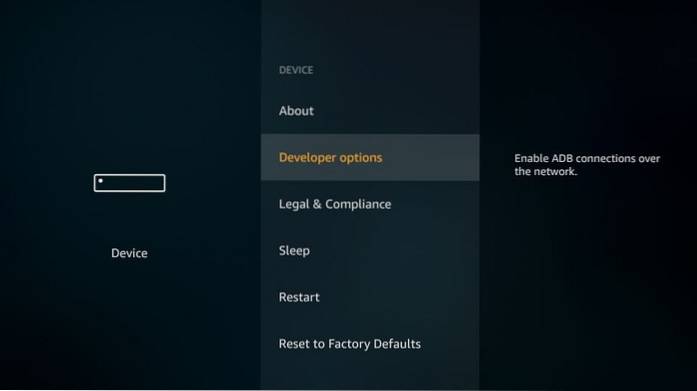
4- Ahora encontrará tanto la depuración de ADB como las aplicaciones de fuentes desconocidas en la siguiente pantalla. Encienda ambos uno por uno
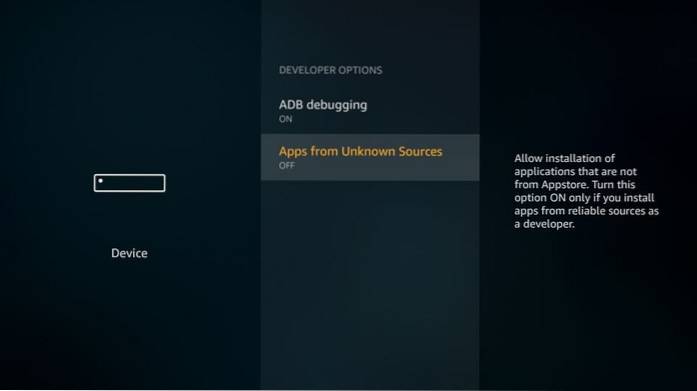
5- Habilitar aplicaciones de fuentes desconocidas activa el siguiente mensaje. Hacer clic Encender
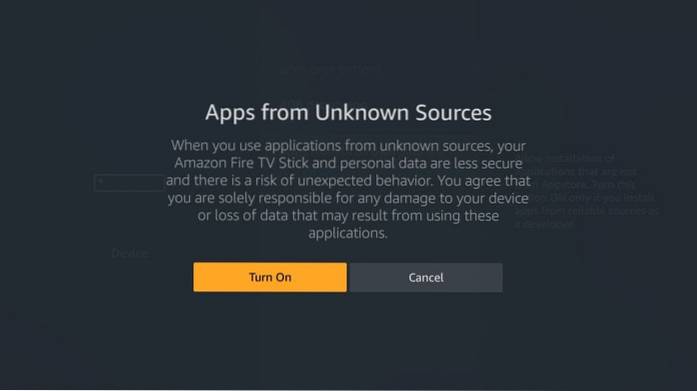
Descarga de aplicaciones en FireStick usando una PC
Actualización: ES File Explorer ya no admite la descarga lateral gratuita de aplicaciones de terceros. Necesitará una suscripción mensual de $ 9.99
Asegúrese de que su FireStick y su computadora estén conectados a la misma red Wi-Fi para que este método funcione
Dividiré este proceso en tres partes.
Parte 1: (FireStick)
Siga estos pasos en su FireStick:
1- Vuelve a la pantalla de inicio de FireStick. Accede a la opción de búsqueda en la esquina superior izquierda.
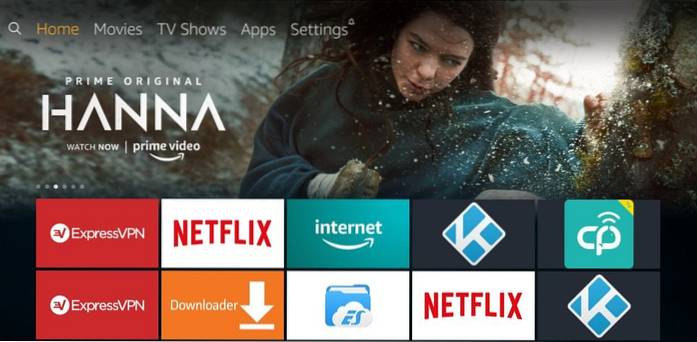
2- Escriba ES File Explorer y haga clic en los resultados de búsqueda
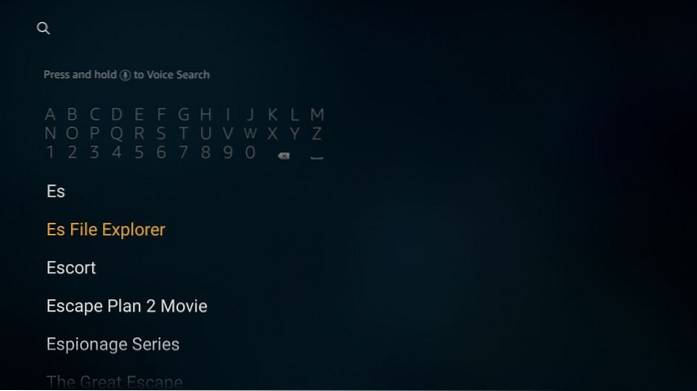
3- Haga clic en el icono de ES File Explorer en la siguiente pantalla
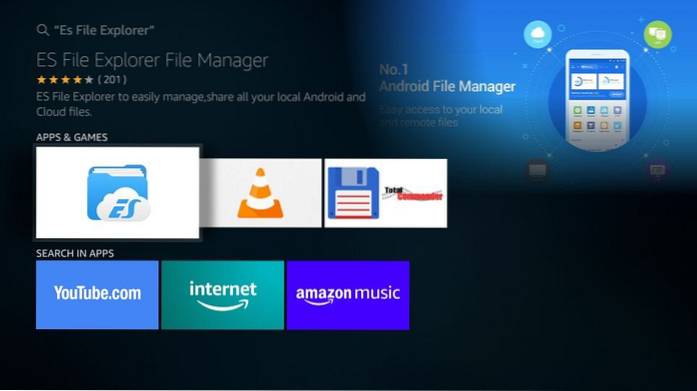
4- Dependiendo de lo que veas, haz clic Descargar o Obtener en la ventana que sigue
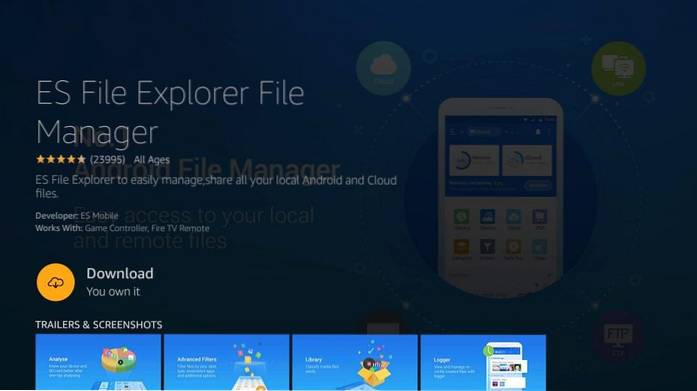
5- ES File Explorer ahora se descargará e instalará. Esperar.

6- Haga clic en Abierto para ejecutar la aplicación ES File Explorer.
Nota: también puede acceder a la aplicación más tarde desde Tus aplicaciones y canales sección
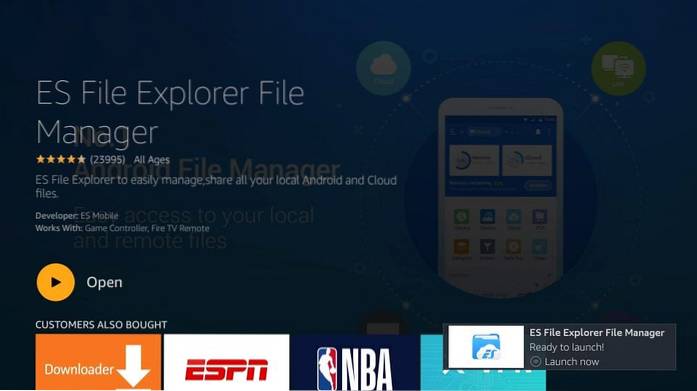
7- Cuando ejecute la aplicación ES File Explorer por primera vez después de la instalación, es posible que vea la siguiente ventana. Hacer clic Estar de acuerdo
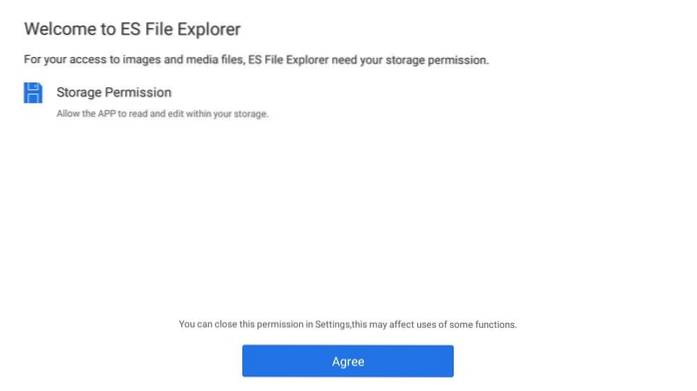
8- Click Permitir siguiente para otorgarle a la aplicación el permiso que requiere para acceder a fotos y archivos multimedia en su FireStick
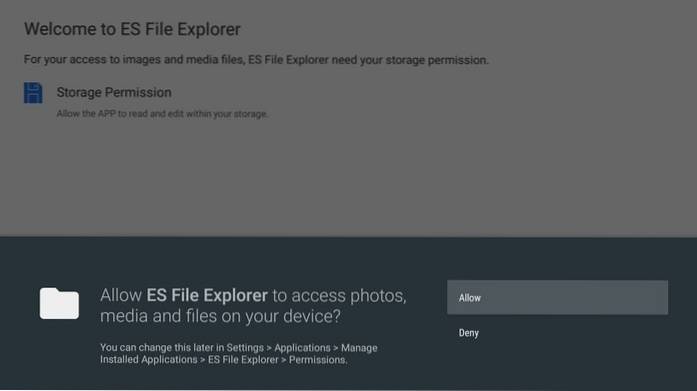
9- En la pantalla principal de ES File Explorer, puede hacer clic en Ver en PC icono de la derecha. También puede expandir el menú Red a la izquierda y hacer clic en Ver en PC
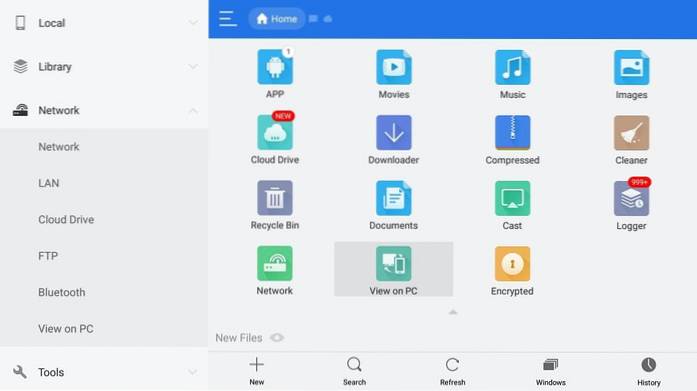
10- Ahora verá esta ventana con el nombre de la red a la que está conectado su dispositivo. La computadora desde la que está descargando el APK también debe estar conectada a la misma red
Hacer clic ENCENDER botón
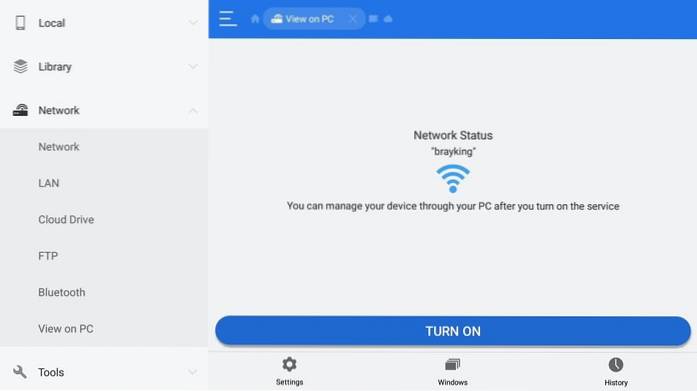
11- Ahora se muestra la dirección FTP. Anote esta dirección. Lo necesitarás en la siguiente parte.
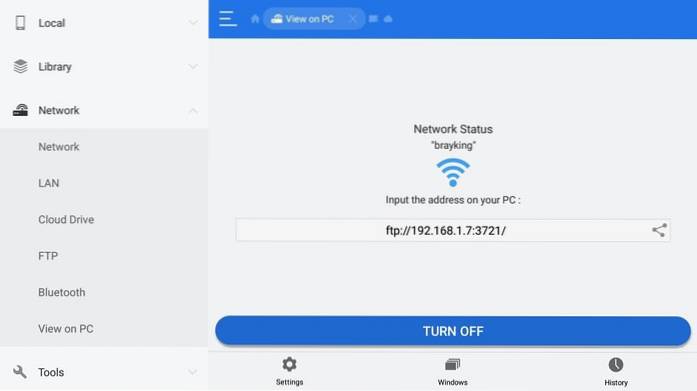
Parte 2: (en su PC)
Siga estos pasos en su computadora:
1- Descarga el APK de la aplicación en tu computadora que deseas instalar en tu FireStick. Puede usar cualquier navegador web (como Chrome, FireFox, Opera) para descargar el archivo
2- Abra cualquier carpeta en su computadora e ingrese la dirección FTP del ES File Explorer que anotó en la parte anterior
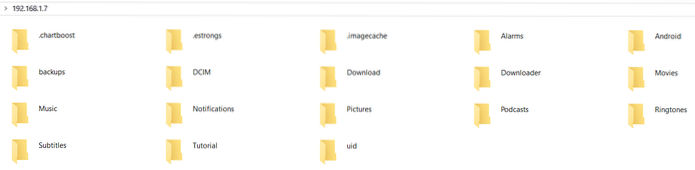 3- Ahora debería ver la lista de todas las carpetas de FireStick en su computadora. Elija la carpeta FireStick en la que desea guardar el archivo APK
3- Ahora debería ver la lista de todas las carpetas de FireStick en su computadora. Elija la carpeta FireStick en la que desea guardar el archivo APK
Ahora, vaya a la ubicación en su computadora donde descargó el APK.
Copie el archivo APK en la carpeta FireStick deseada
Nota: he descargado el archivo APK Cinema de https: //www.Nuestro sitio / cine con fines de demostración
Parte 3: (en tu palo de fuego)
Nuevamente, siga estos pasos en su FireStick:
1- Abra ES File Explorer nuevamente en FireStick
2- En la pantalla principal de la aplicación ES File Explorer, expanda el Local menú de la izquierda. Ahora verás dos Hogar opciones. Haga clic en el segundo que no tiene una imagen de inicio al lado.
Nota: alternativamente, puede hacer clic en Almacenamiento interno a la derecha en la parte superior
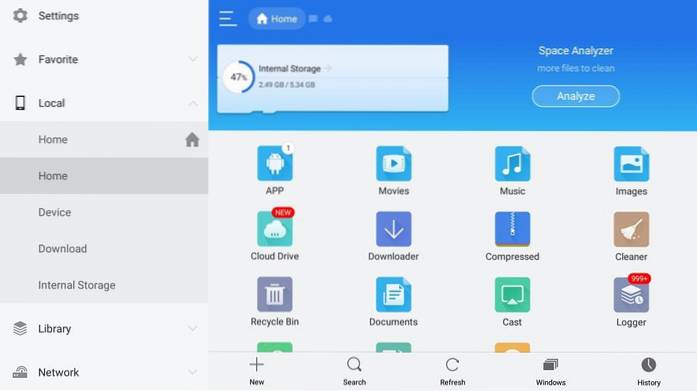
3- Abra la carpeta FireStick en la que guardó el archivo APK en la Parte 2.
Estoy abriendo la carpeta de descargas en la que guardé el archivo APK de Cinema

4- Haga clic en el archivo APK
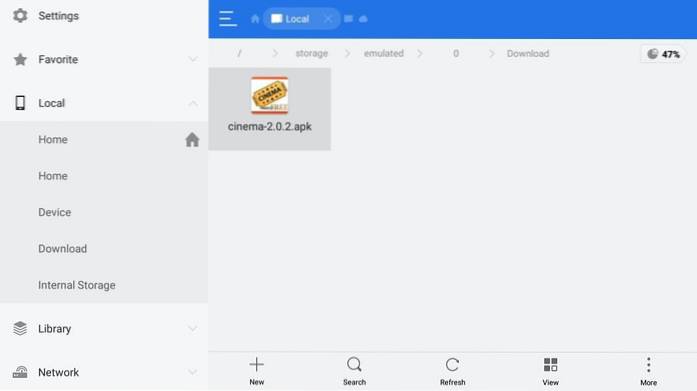
5- Haga clic en Instalar en pc en el siguiente mensaje
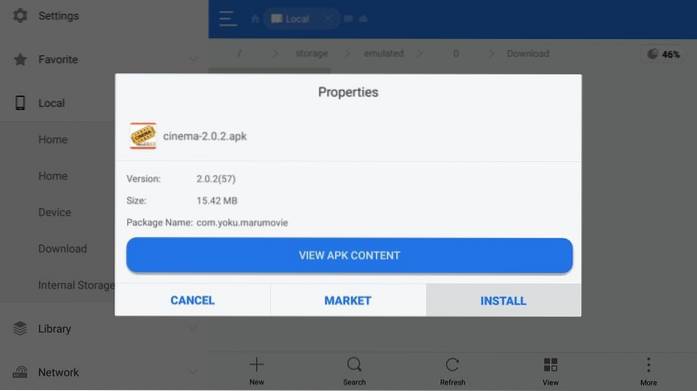
6- Haga clic en Instalar en pc nuevamente en la esquina inferior derecha del siguiente mensaje
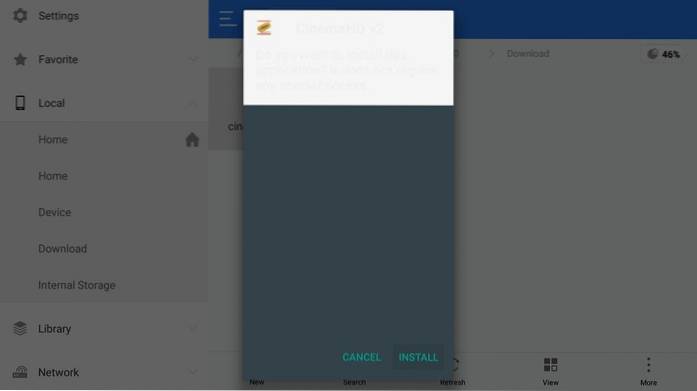
7- Espera el Aplicación instalada mensaje
Ahora puede hacer clic Abierto para ejecutar la aplicación instalada o haga clic en Hecho para usar la aplicación más tarde
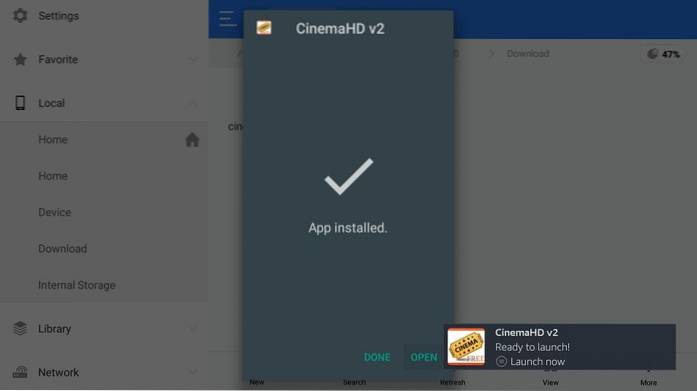
Así es como descarga aplicaciones desde una computadora usando ES File Explorer.
(Método alternativo) Aplicaciones de carga lateral en FireStick desde una PC usando la aplicación FileLinked
Este es un método alternativo. Si ya ha descargado el APK desde una computadora con el método anterior del Explorador de archivos ES, no es necesario que siga este método.
FileLinked es una de las mejores aplicaciones de FireStick para descargar archivos APK. Puede cargar archivos desde su computadora a su cuenta FileLinked usando un navegador y descargar el archivo APK a través de la aplicación FileLinked en su FireStick.
Uno de los mayores beneficios de utilizar este método es que NO HACER necesita que su FireStick y su computadora estén conectados a la misma red Wi-Fi. De hecho, este método funciona incluso cuando su computadora y FireStick están en dos ubicaciones diferentes en cualquier parte del mundo. Además, una vez que haya subido el APK a la cuenta FileLinked, ya no necesitará su computadora. Puede descargar el APK en su FireStick tantas veces como desee desde la cuenta FileLinked.
Tenemos una guía detallada sobre cómo instalar FileLinked en FireStick, cómo registrarse, cómo cargar archivos y cómo descargar los archivos cargados en Fire Stick.
- Vaya a la sección de registro de la guía para crear una cuenta FileLinked
- Vaya a la sección de carga de la guía para cargar archivos APK a su cuenta FileLinked y cree un código de descarga
- Vaya a la sección de instrucciones de instalación para instalar FileLinked en FireStick
- Vaya a la sección de descargas de la guía para descargar e instalar APK en FireStick usando la aplicación FileLinked
Además, consulte los códigos populares vinculados a archivos para aplicaciones de transmisión y utilidades.
Terminando
Entonces, aquí están nuestros dos métodos para instalar aplicaciones en FireStick usando una PC. Hay un par de métodos más, pero son demasiado complicados. Incluso yo no los uso nunca. Los dos métodos anteriores que utilizan ES File Explorer y FileLinked son bastante fáciles y funcionan muy bien para mí. He instalado aplicaciones de terceros en mi FireStick en innumerables ocasiones utilizando estos métodos. Si tiene alguna pregunta o comentario, no dude en hacérnoslo saber..
Nota legal - Nuestro sitio no verifica la legalidad o seguridad de los complementos, aplicaciones o servicios mencionados en este sitio. Además, no promocionamos, alojamos ni vinculamos a transmisiones protegidas por derechos de autor. Desalentamos la piratería y aconsejamos estrictamente a nuestros lectores que la eviten a toda costa. Cualquier mención de transmisión gratuita en nuestro sitio está destinada exclusivamente al contenido libre de derechos de autor que está disponible en el dominio público. Lea nuestro descargo de responsabilidad completo. ComputersHowto
ComputersHowto